Le traduzioni sono generate tramite traduzione automatica. In caso di conflitto tra il contenuto di una traduzione e la versione originale in Inglese, quest'ultima prevarrà.
Crea una definizione di attività Amazon ECS e monta un file system su EC2 istanze utilizzando Amazon EFS
Creato da Durga Prasad Cheepuri (AWS)
Riepilogo
Questo modello fornisce esempi di codice e passaggi per creare una definizione di attività Amazon Elastic Container Service (Amazon ECS) da eseguire su istanze Amazon Elastic Compute Cloud ( EC2Amazon) nel cloud Amazon Web Services (AWS), utilizzando Amazon Elastic File System (Amazon EFS) per montare un file system su tali istanze. EC2 Le attività di Amazon ECS che utilizzano Amazon EFS montano automaticamente i file system specificati nella definizione dell'attività e li rendono disponibili per i contenitori dell'attività in tutte le zone di disponibilità in una regione AWS.
Per soddisfare i tuoi requisiti di storage persistente e di storage condiviso, puoi usare Amazon ECS e Amazon EFS insieme. Ad esempio, puoi utilizzare Amazon EFS per archiviare dati utente persistenti e dati applicativi per le tue applicazioni con coppie di contenitori ECS attivi e in standby in esecuzione in diverse zone di disponibilità per un'elevata disponibilità. Puoi anche utilizzare Amazon EFS per archiviare dati condivisi a cui è possibile accedere in parallelo dai container ECS e dai carichi di lavoro distribuiti.
Per utilizzare Amazon EFS con Amazon ECS, puoi aggiungere una o più definizioni di volume a una definizione di attività. Una definizione di volume include un ID del file system Amazon EFS, un ID del punto di accesso e una configurazione per l'autorizzazione AWS Identity and Access Management (IAM) o la crittografia Transport Layer Security (TLS) in transito. È possibile utilizzare le definizioni dei contenitori all'interno delle definizioni delle attività per specificare i volumi di definizione delle attività che vengono montati durante l'esecuzione del contenitore. Quando viene eseguita un'attività che utilizza un file system Amazon EFS, Amazon ECS garantisce che il file system sia montato e disponibile per i contenitori che devono accedervi.
Prerequisiti e limitazioni
Prerequisiti
Un account AWS attivo
Un cloud privato virtuale (VPC) con un endpoint o un router di rete privata virtuale (VPN)
(Consigliato) Agente container Amazon ECS 1.38.0 o versione successiva per la compatibilità con i punti di accesso Amazon EFS e le funzionalità di autorizzazione IAM (per ulteriori informazioni, consulta il post del blog AWS New for Amazon EFS — IAM Authorization and Access
Points).
Limitazioni
Le versioni di Amazon ECS Container Agent precedenti alla 1.35.0 non supportano i file system Amazon EFS per le attività che utilizzano il EC2 tipo di avvio.
Architettura
Il diagramma seguente mostra un esempio di applicazione che utilizza Amazon ECS per creare una definizione di attività e montare un file system Amazon EFS su EC2 istanze in contenitori ECS.
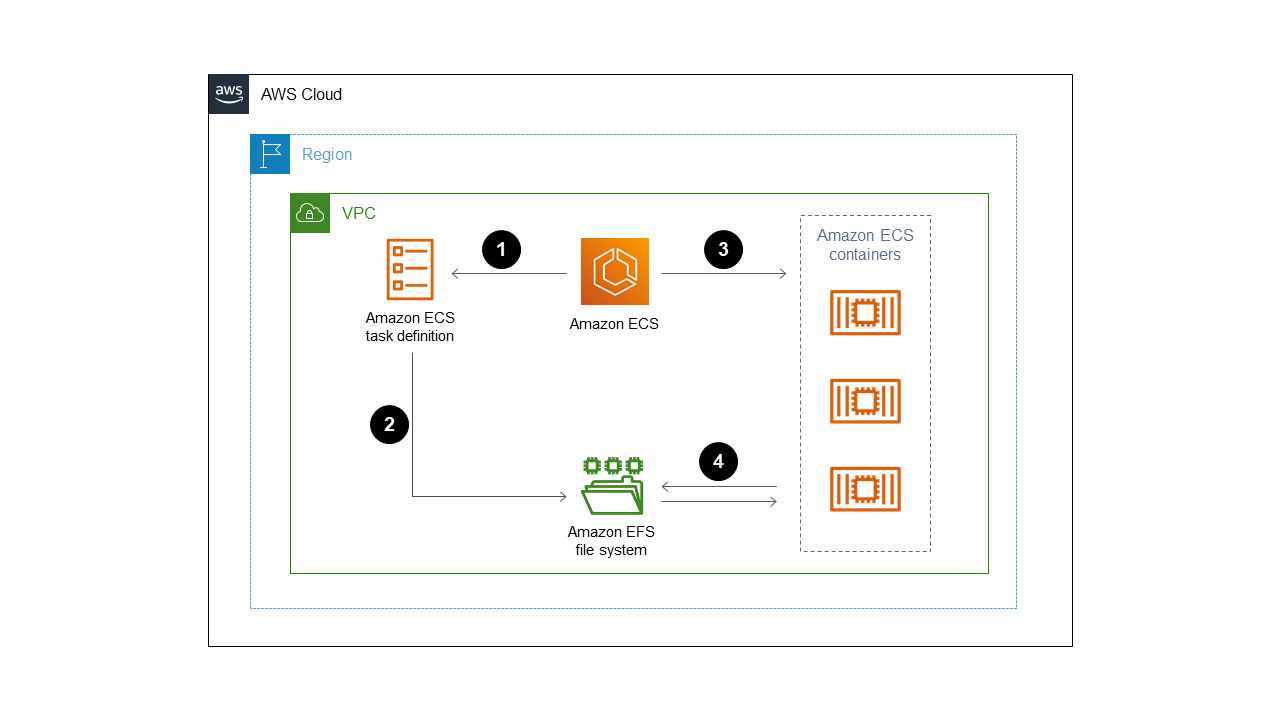
Il diagramma mostra il flusso di lavoro seguente:
Crea un file system Amazon EFS.
Crea una definizione di attività con un contenitore.
Configura le istanze del contenitore per montare il file system Amazon EFS. La definizione del task fa riferimento ai montaggi del volume, quindi l'istanza del contenitore può utilizzare il file system Amazon EFS. Le attività ECS hanno accesso allo stesso file system Amazon EFS, indipendentemente dall'istanza di contenitore su cui vengono create tali attività.
Crea un servizio Amazon ECS con tre istanze della definizione dell'attività.
Stack tecnologico
Amazon EC2
Amazon ECS
Amazon EFS
Strumenti
Amazon EC2 — Amazon Elastic Compute Cloud (Amazon EC2) fornisce capacità di calcolo scalabile nel cloud AWS. Puoi usare Amazon EC2 per lanciare tutti o pochi server virtuali di cui hai bisogno, con scalabilità orizzontale o orizzontale.
Amazon ECS — Amazon Elastic Container Service (Amazon ECS) è un servizio di gestione dei container veloce e altamente scalabile per l'esecuzione, l'arresto e la gestione dei container su un cluster. Puoi eseguire le tue attività e i tuoi servizi su un'infrastruttura serverless gestita da AWS Fargate. In alternativa, per un maggiore controllo sulla tua infrastruttura, puoi eseguire le tue attività e i tuoi servizi su un cluster di EC2 istanze da te gestito.
Amazon EFS — Amazon Elastic File System (Amazon EFS) fornisce un file system NFS elastico semplice, scalabile e completamente gestito da utilizzare con i servizi cloud AWS e le risorse locali.
AWS CLI — L'AWS Command Line Interface (AWS CLI) è uno strumento open source per interagire con i servizi AWS tramite comandi nella shell della riga di comando. Con una configurazione minima, puoi eseguire comandi AWS CLI che implementano funzionalità equivalenti a quelle fornite dalla Console di gestione AWS basata su browser da un prompt dei comandi.
Epiche
| Attività | Descrizione | Competenze richieste |
|---|---|---|
| Crea un file system Amazon EFS utilizzando la Console di gestione AWS. |
| AWS DevOps |
| Attività | Descrizione | Competenze richieste |
|---|---|---|
| Crea una definizione di attività utilizzando un file system Amazon EFS. | Crea una definizione di attività utilizzando la nuova console Amazon ECS o la classica console Amazon ECS con le seguenti configurazioni:
| AWS DevOps |
| Crea una definizione di attività utilizzando la CLI di AWS. |
| AWS DevOps |